
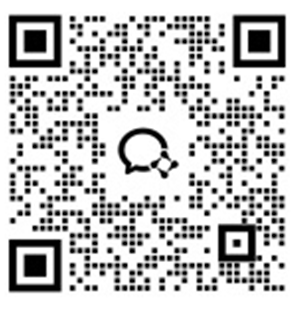
Bayangkan situasi saat Anda ingin menonton video kucing atau mempelajari teknik memasak terbaru, tetapi perangkat Anda tidak memiliki aplikasi YouTube. Sungguh mengerikan! Apakah Anda pengguna PC atau Mac, atau Anda sangat menyukai ponsel Android? Jika ya, panduan ini ditulis untuk Anda. Hal terbaik dari semuanya adalah Redfinger Cloud Phone hadir untuk Anda dan akan mengubah segalanya dengan memberikan akses ke YouTube kapan saja, di mana saja.
Dalam panduan lengkap ini, kami akan menunjukkan kepada Anda metode mudah untuk mengunduh dan menginstal aplikasi YouTube, baik Anda pengguna Android, PC, atau iOS. Kami juga akan membahas bagaimana ponsel cloud Redfinger terbukti menjadi solusi hebat untuk pemutaran YouTube tanpa henti!
Jadi, ambil popcorn Anda (atau camilan apa pun yang cocok untuk Anda), dan mari kita mulai!
Bagi jutaan orang di seluruh dunia, YouTube adalah sumber terbaik untuk menonton video. Namun, Anda tidak hanya dapat mengakses YouTube di ponsel pintar. Anda dapat mengunduh dan memasang jenis aplikasi YouTube yang tepat untuk komputer pribadi, Mac, perangkat Android, atau perangkat iOS. Sekarang, mari kita lihat bagaimana tepatnya hal ini dapat dilakukan.
Bagi orang-orang yang menghabiskan sebagian besar waktunya di depan komputer, mendapatkan aplikasi YouTube untuk PC dapat menjadi pengubah permainan yang signifikan dan meningkatkan pengalaman menonton mereka. Berikut cara mendapatkan aplikasi YouTube dengan mudah—solusi ini berfungsi pada semua versi Windows.
1.Unduh aplikasi YouTube gratis untuk Windows
Buka Microsoft Store di PC Windows Anda dan cari "Aplikasi YouTube untuk PC".
Kemudian, klik aplikasi YouTube untuk Windows dan tekan tombol unduh.
Aplikasi YouTube untuk PC Anda akan mulai diunduh dan diinstal secara otomatis. Selesai! Anda siap menonton semua video YouTube favorit Anda di layar komputer!
2. Mendapatkan emulator untuk mengunduh APK aplikasi YouTube
Jika mendapatkan aplikasi YouTube resmi dari Microsoft Store bukan pilihan Anda, Anda dapat menggunakan emulator Android seperti BlueStacks untuk mengunduh berkas APK YouTube.
Buka situs web emulator favorit Anda dan unduh.
Buka emulator itu dan cari "Unduh APK aplikasi YouTube."
Unduh APK itu dan instal menggunakan emulator yang baru saja Anda unduh.
Dengan memilih metode ini, Anda mendapatkan pengalaman platform Android di layar komputer Anda, yang sangat bagus, terutama bagi mereka yang menyukai antarmuka layar seluler tetapi dengan layar PC yang besar.
Pengguna Mac tidak perlu khawatir! Anda juga dapat menikmati penggunaan aplikasi YouTube tanpa hambatan. Memiliki aplikasi YouTube di Mac selalu membantu jika Anda sedang memotong proyek besar berikutnya di Final Cut Pro atau sekadar menjelajahi internet. Berikut cara melakukannya:
1. Aplikasi YouTube untuk Mac
Sayangnya, aplikasi YouTube resmi untuk Mac tidak tersedia di App Store saat tulisan ini dibuat. Namun, Anda dapat menggunakan aplikasi web seperti Fluid untuk membuat aplikasi YouTube yang dipersonalisasi.
Fluid dapat diunduh langsung dari situs web resminya.
Aplikasi baru menggunakan URL YouTube Aplikasi harus dibuat menggunakan URL YouTube.
Jika Anda ingin sedikit mengubah tampilan aplikasi, Anda akan segera memiliki ikon aplikasi YouTube di dock Anda.
2. Menggunakan emulator Android
Bagi mereka yang menggunakan PC, Anda juga dapat menggunakan emulator seperti BlueStacks di Mac.
Unduh dan instal BlueStacks.
Buka dan dapatkan APK aplikasi Android.
Jika Anda menggunakan perangkat Android, mengakses aplikasi YouTube semudah memotong mentega. Begini caranya: Cukup beberapa ketukan!
1. Aplikasi seluler YouTube untuk Android:
Buka Google Play Store di ponsel Android Anda.
Cari "Unduhan Aplikasi YouTube" atau "Instal Aplikasi YouTube."
Ketuk tombol unduh, dan setelah aplikasi terinstal, Anda dapat mengaksesnya langsung dari layar beranda.
2. Unduh APK aplikasi YouTube
Jika Anda merasa berani, Anda selalu dapat mengunduh APK aplikasi YouTube dari sumber tepercaya seperti APKMirror.
Setelah mengunduh, aktifkan "Sumber Tidak Dikenal" di setelan perangkat Anda.
Instal APK aplikasi seluler YouTube, dan Anda siap menggunakannya!
Metode ini sangat berguna jika Anda menggunakan perangkat Android lama yang mungkin tidak mendukung versi terbaru yang tersedia di Google Play Store.
Bagi para penggemar Apple, unduhan aplikasi YouTube hanya berjarak beberapa klik saja. Berikut cara agar Anda dapat menjalankan aplikasi YouTube di iPhone atau iPad Anda dalam waktu singkat.
Buka App Store di Perangkat Apple Anda.
Cari "Unduh aplikasi YouTube untuk iOS" atau "Aplikasi YouTube untuk iPhone."
Tekan tombol unduh, dan setelah terinstal, Anda akan menemukan aplikasi tersebut di layar beranda.
Untuk kinerja optimal, selalu pastikan Anda menggunakan iOS versi terbaru. Di bawah tab pengaturan pada aplikasi, pengguna dapat memilih saluran notifikasi yang diinginkan.
Dan begitulah—aplikasi YouTube dimuat di perangkat iOS Anda. Dan ya, kini Anda dapat menonton semua program ulasan teknologi tersebut selama momen-momen produktif tersebut meskipun Anda tidak bekerja—sungguh cara yang hebat untuk mengerjakan banyak tugas sekaligus!
Setelah Anda mengunduh aplikasi YouTube ke semua gadget Anda, sekarang saatnya membahas cara meningkatkan pengalaman YouTube Anda. Tahukah Anda tentang Redfinger Cloud Phone? Jika belum, bersiaplah untuk terkesima atau, dengan kata lain, terpesona!
Redfinger seperti memiliki telepon di dalam telepon Anda—atau, dengan kata lain, ini adalah perangkat Android virtual yang dapat Anda akses dari perangkat apa pun, baik itu PC, Mac, Android, atau iOS. Bayangkan menjalankan aplikasi YouTube untuk Android di PC atau Mac Anda dengan lancar. Itulah keajaiban Redfinger!
Sempurna bagi mereka yang menginginkan akses 24/7 ke aplikasi seluler favorit mereka, termasuk YouTube, tanpa menguras baterai telepon mereka yang sebenarnya atau menghabiskan ruang penyimpanan. Plus, Anda dapat beralih antarperangkat tanpa melewatkan satu ketukan pun—sempurna bagi mereka yang melakukan banyak tugas sekaligus.
Menggunakan aplikasi Redfinger cukup mudah. Berikut cara melakukannya.
Langkah 1: Pilih platform dan unduh aplikasi
Untuk mulai menggunakan Redfinger, hal pertama yang perlu Anda lakukan adalah memilih versi aplikasi yang sesuai berdasarkan platform Anda. Anda dapat mengunduh klien Redfinger langsung dari situs web resmi jika Anda pengguna Windows.
Pengguna Android memiliki dua pilihan: Anda dapat mengunduh file APK dari situs web atau menuju ke Google Play Store untuk menginstal aplikasi. Namun, jika Anda menggunakan iOS atau macOS, tidak perlu mengunduh atau menginstal aplikasi apa pun. Cukup buka peramban web pilihan Anda—seperti Chrome, Safari, atau Firefox—dan navigasikan ke situs web Redfinger.
_32rDTV1AUY_DYYjsfoJ4Z.png)
Langkah 2: Daftar atau masuk ke Redfinger
Setelah aplikasi atau klien siap, langkah berikutnya adalah membuat akun atau masuk. Pengguna Windows dan Android dapat membuka aplikasi atau klien dan mengikuti petunjuk di layar untuk mendaftar akun baru atau masuk dengan akun yang sudah ada.
Pengguna iOS dan macOS dapat dengan mudah membuat akun dengan mengeklik tombol 'Masuk' langsung di situs web Redfinger melalui peramban web Anda. Karena saat ini tidak ada aplikasi khusus atau paket instalasi untuk iOS dan macOS, proses pendaftaran berbasis peramban ini menawarkan cara yang mudah untuk mengakses Redfinger tanpa perlu mengunduh atau menginstal apa pun.
_waTXG4OAfS.png)
Langkah 3: Unduh aplikasi YouTube dari Play Store dan mulai streaming
Luncurkan ponsel cloud Redfinger dan langsung buka Play Store untuk mengunduh aplikasi YouTube. Masukkan 'Unduh aplikasi YouTube' di kotak pencarian di Google Play Store dan tekan tombol 'Instal'. Setelah terinstal, Anda siap melakukannya. Streaming klip favorit Anda di cloud 24/7.
Jika Anda menginginkan alat yang serba guna dan dapat diandalkan seperti pisau lipat Swiss (tetapi untuk kehidupan digital Anda), tidak perlu mencari lebih jauh lagi – temui Redfinger, asisten harian baru Anda. Redfinger bukan sekadar aplikasi biasa; Ini adalah fitur-fitur hebat yang mengelola aktivitas daring Anda seperti angin laut yang sejuk. Inilah mengapa memilih Redfinger sebagai asisten harian Anda akan menjadi langkah yang cerdas.
Akses multiperangkat: Redfinger memungkinkan Anda untuk beralih dari satu perangkat ke perangkat lain hanya dengan satu klik; tidak ada unduhan aplikasi atau informasi login yang hilang! Bergantung pada apakah Anda menggunakan ponsel, tablet, atau komputer, aplikasi Anda dapat dibuka dan digunakan kapan saja Anda mau hanya dengan satu ketukan.
Hemat sumber daya: Mengapa harus memenuhi perangkat fisik Anda dengan aplikasi yang menghabiskan sebagian besar batas penyimpanan dan daya baterai? Redfinger menjalankan aplikasi Anda di awan - aplikasi ini akan membersihkan ruang di perangkat Anda, dan baterai Anda akan bertahan lebih lama, sehingga Anda dapat terus menikmati aplikasi tanpa gangguan.
Ketersediaan 24/7: Orang-orang tidak akan berhenti beraktivitas, dan penggunaan aplikasi juga tidak boleh terganggu demi kepentingan jutaan orang penyandang disabilitas. Redfinger memungkinkan Anda menikmati YouTube, media sosial, dan banyak platform lainnya kapan saja, dari mana saja. Kenyamanan terjamin karena seluruh lingkungan digital Anda tidak akan pernah terputus.
Redfinger adalah masa depan komputasi seluler, atau visi dunia komputasi yang sempurna di mana semuanya cepat, nyaman, dan efisien. Kemampuan untuk mengelola YouTube serta aplikasi lain di beberapa perangkat dengan hambatan minimal menjadikannya suatu keharusan bagi setiap pengguna yang tidak ingin dibatasi. Apakah Anda seorang profesional yang bekerja, seorang pelajar, atau hanya seseorang yang suka terhubung dan mendapatkan informasi terbaru, Redfinger memastikan bahwa Anda memegang kendali atas apa yang terjadi secara daring!
Redfinger mempermanis penawaran dengan uji coba gratis eksklusif selama 6 jam bagi pendatang baru, memberi mereka kesempatan untuk merasakan sendiri kemampuan platform tersebut. Bahkan pengguna lama pun diberi hadiah berupa harga diskon khusus, yang memudahkan akses ke layanan premium tanpa menguras kantong. Manfaatkan penawaran luar biasa ini selagi masih ada! Mencari akun Discord untuk bertemu teman-teman yang sepemikiran? Redfinger juga memenuhi kebutuhan Anda.
Baik Anda hanya suka menonton video di YouTube sesekali atau membuat video sendiri, kini mengunduh aplikasi YouTube di semua perangkat Anda menjadi sangat mudah. Panduan ini membantu Anda melalui semua pertimbangan ini dan memudahkan Anda menonton acara favorit di PC, Mac, Android, atau perangkat iOS. Sebagai bonus tambahan berupa kemudahan, Redfinger Cloud Phone menjamin akses YouTube sepanjang waktu dan di mana saja.
Jadi, tunggu apa lagi? Ayo, segera unduh, dan mulai maraton video Anda sekarang!
Ya, ada aplikasi YouTube yang dapat diakses di PC. Jika Anda memiliki sistem Windows, Anda dapat mengunduhnya dari Microsoft Store. Atau, Anda dapat menggunakan emulator Android seperti BlueStacks (ingin mengunduh BlueStacks sekarang? Baca terus untuk detailnya) untuk menginstal aplikasi YouTube dari file APK, yang memberi Anda pengalaman seperti di perangkat seluler di komputer Anda.
Ya, unduhan YouTube tersedia untuk Windows 10. Aplikasi YouTube dapat ditemukan di Microsoft Store dan diunduh langsung ke PC Anda. Setelah diinstal, YouTube dapat diakses dari desktop Anda.
Untuk mendapatkan YouTube di desktop, Anda memiliki beberapa pilihan:
Microsoft Store: Jika Anda menggunakan PC Windows, kunjungi Microsoft Store, cari "Aplikasi YouTube untuk PC," dan unduh langsung.
Menggunakan emulator: Anda juga dapat mengunduh emulator Android seperti BlueStacks, lalu menginstal aplikasi YouTube melalui APK, yang memungkinkan Anda menjalankan YouTube versi seluler di desktop Anda. Alternatifnya, pengguna Mac dapat membuat aplikasi YouTube khusus menggunakan web wrapper seperti Fluid.
Kedua metode ini memungkinkan Anda menikmati YouTube langsung dari desktop dengan mudah.